 Accès à ce dialogue: Menu Optimisation /
Générer / Générer le carnet de câbles ( définition ).
Accès à ce dialogue: Menu Optimisation /
Générer / Générer le carnet de câbles ( définition ).Permet de générer le carnet de câbles ( défintion ) = La liste des câbles ( définition ).
 Attention: Ne pas confondre les 3 objets câbles: ( Voir Dialogue Définir un
câble pour des illustrations ).
Attention: Ne pas confondre les 3 objets câbles: ( Voir Dialogue Définir un
câble pour des illustrations ).- Commande Placer un câble ( Palette Nouveau ) : Dessin uniquement.
- Symbole Câble : Symbole avec le champ spécial = câble : Permet de générer le carnet de câbles ( Symboles Câbles ).
- Câble ( définition ) : Définition d'un câble et de ses brins : Permet de générer le carnet de câbles ( définition ).
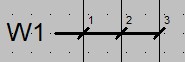

Aide WinRelais25 - Gestion des câbles dans WinRelais (WinRelay)
Aide WinRelais (WinRelay) 26 - WinRelaisBase (WinRelayBase) & WinRelaisCable
Ce tableau peut aussi s'exporter, au format texte, via le presse papier de Windows.
 Important: Le carnet généré ne comporte ensuite aucun lien avec les câbles ( définition ). Donc, si les câbles sont modifiés, la liste n'est pas actualisée. Il faut alors supprimer le tableau, et le générer à nouveau ( Le plus simple étant de supprimer le folio entier ).
Important: Le carnet généré ne comporte ensuite aucun lien avec les câbles ( définition ). Donc, si les câbles sont modifiés, la liste n'est pas actualisée. Il faut alors supprimer le tableau, et le générer à nouveau ( Le plus simple étant de supprimer le folio entier ).Il est donc conseillé de générer ce carnet de câbles lorsque le schéma est fini.
 Astuce: Le tableau
généré est un objet tableau. Chaque élément ( Case, lignes...) peut donc se modifier ensuite avec les commandes Modifier,
Déplacer...
Astuce: Le tableau
généré est un objet tableau. Chaque élément ( Case, lignes...) peut donc se modifier ensuite avec les commandes Modifier,
Déplacer...Onglet Contenu
Permet de choisir le contenu de chaque colonne. Chaque colonne est facultative.
Repère: Repère du câbleWinRelaisBase (WinRelayBase) pour en savoir plus sur la base de donnée des produits )
Champ 1: Champ 1 du câble
.../...
Champ 6: Champ 6 du câble
Notation des brins
Extrémité
Position
Folio ( Numéro )
Folio ( Nom )
Commentaire: Commentaire libre
Vide: Pas de contenu, pour séparer le tableau, par exemple
Texte provisoire: Texte fixe, de son choix [ Voir Onglet Divers - Colonne Texte Provisoire ]
et, si l'utilisation de la base de donnée des produits est active ( Onglet WinRelaisCable ):
- Les autres champs ( colonnes ) de la base de donnée: Classe, code, description, fabricant...
( Voir Présentation de

Quantité: Compter par: Si la colonne Quantité est présente, permet de sélectionner ce qui doit être compté.
Classement: Trier par: Permet de sélectionner la méthode de tri, avec 4 critères de tri maximum.
"Trier par" = Critère principal,
" Critère 2, 3 et 4 " = Critères secondaires.
Fonctionnement: Si le critère principal est identique, alors les critères secondaires s'appliquent ( dans l'ordre ) pour classer les lignes du carnet de câbles.
Titre en bas: Le titre des colonnes sera alors en bas du tableau, sur la dernière ligne.
Hauteur ligne: en mm: Toute les lignes ont la même hauteur.
Onglet Divers
Câble : Permet de sélectionner les objets câbles ( définition ).
De nom commençant par : Filtre par début du repère des symboles.
Exemple : Réalisation d'une armoire, contenants différents borniers : P = puissance, C = Commande, R = Régulation...
Lors de la pose des câbles sur ces borniers, nommer le début du câble avec la lettre correspondante au bornier : P1, P2, P3... pour les câbles du bornier Puissance. C1, C2, C3.. pour les câbles du bornier commande.
>> Avec ce filtre ( ici donc P ou C ) , il est donc possible de faire un tableau par type de bornier.
Exclure : Les câbles sans produit ( WinRelaisCable ) : Les câbles sans produit sont alors exclus du carnet généré.
En cas de doublons: Permet d'afficher les doublons ( 2 [ ou plus ] câbles ont le même repère ) et/ou de stopper la génération.
Folio: Permet de sélectionner les câbles figurant dans le carnet généré. Seuls les câbles des folios sélectionnés seront présents.
Colonne Position: Permet de fixer la composition de la colonne position. Ex: 01, 01 - D2 (F2 folder)
Colonne Texte Provisoire: Permet de fixer le texte de la colonne Texte provisoire. Ce texte sera ensuite modifié manuellement.
Tableau ( Carnet de câbles ) existant: Si des tableaux ( Anciens carnets de câbles générés automatiquement ), il est possible de les supprimer, avec leurs folios, ou de ne rien faire. Cela permet de regénérer facilement un carnet de câble suite à des modifications des câbles et/ou du schéma.
Onglet Avancé
Folio: Le carnet de câbles est généré sur le folio visible, ou sur des nouveaux folios, qui seront ajoutés à la fin du schéma.
 Astuce: Pour insérer les folios carnet de câbles entre d'autres folios:
Astuce: Pour insérer les folios carnet de câbles entre d'autres folios:1 - Générer les folios carnet de câbles ( ajoutés à la fin du schéma )
2 - Menu Folio - Classer : Redéfinir l'ordre des folios.
Position: Du tableau: Au centre du folio, ou selon la position de l'origine du repère ( Touche O pour changer cette origine ou Commande Changer l'origine )
Nombre de ligne: Le calcul est soit automatique, soit imposé par l'utilisateur.
- Calcul automatique: Le tableau sera optimisé pour avoir le maximum de lignes dans le folio ( calcul selon la hauteur du folio & la hauteur des lignes ). Le calcul tient également compte du cartouche, à condition qu'il soit en bas du folio.
- Imposé (maximum): Le nombre de ligne est alors un maximum à ne pas dépasser. Le dernier tableau peut donc avoir un nombre de ligne inférieur.
- Imposé (strict): Le tableau fera obligatoirement ce nombre de ligne, et si besoin des lignes vides seront ajoutées.
Exemple: Soit un ensemble ( Tableau non scindé ) de 54 éléments ( lignes ) avec 25 lignes maximum.
A générer donc sur 3 folios ( 54 / 25 = 3 ).
Avec Nombre de ligne = Imposé (maximum), il y a aura:
Folio 1: 1 tableau de 25 lignes
Folio 2: 1 tableau de 25 lignes
Folio 3: 1 tableau de 4 lignes
Avec Nombre de ligne = Imposé (strict), il y aura:
Folio 1: 1 tableau de 25 lignes
Folio 2: 1 tableau de 25 lignes
Folio 3: 1 tableau de 25 lignes, avec 4 lignes remplies, et 25-4 = 21 lignes vides.
Case: Prédéfinir les paramètres: Permet de définir, avant la génération, des valeurs personnalisées pour les marges des cases, et l'alignement du texte ( dans les cases ). Toutes les cases du tableau seront alors concernées.
Contour: Permet de choisir le style ( Couleurs, épaisseur...) des traits composants le tableau.
Tronquer les champs à XXX caractères: ( Uniquement si utilisation de la base de donnée des produits active ) : Permet de tronquer ( couper ) les champs, ce qui évite à une colonne de déborder sur la colonne voisine. ( Les descriptions de certains produits sont très longues ).
Onglet WinRelaisCable
Choix de la base de donnée à utiliser.
 Rappel: L'utilisation d'une base
de donnée est facultative.
Rappel: L'utilisation d'une base
de donnée est facultative.Utiliser la même base de données( BdD Produits ) : la base de données des produits ( utilisée pour générer la nomenclature ) est alors utilisée.
( A activer et Configurer dans le dialogue Générer la nomenclature / Onglet WinRelaisBase (WinRelayBase) )
Utiliser la base de données des produits ( BdD Câbles ) : Utilisation d'une autre base de donnée, ne contenant que les câbles.
Le nom et le nombre de colonne n’est pas limité, ni imposé ( contrairement à la base de données des produits ).
• La base livrée ( = le fichier WinRelaisCable.MDB ) est une petite base de donnée non exhaustive.
Il vous appartient de la compléter et de la personnaliser.
• Pour gérer ( éditer & modifier ) cette base de donnée, vous devez utiliser Access ou tout autre logiciel permettant l’édition de fichiers MDB. Il n’existe pas de logiciel de gestion comme WinRelaisBase (WinRelayBase) pour cette base câble.
• Plus d'information dans l'aide PDF : Aide WinRelais (WinRelay) 26 - WinRelaisBase (WinRelayBase) & WinRelaisCable.PDF.
Dans ce cas, il
faut configurer la connexion à cette base de données :
Connexion à la base de données : Permet de sélectionner la base de données : Fichier MDB ou connexion à une base SQL.Sauver la configuration : Sauve la configuration & Ferme ce dialogue ( sans générer de carnet de câbles ).
Nom de la table des câbles : CABLE par défaut : Table contenant le nom des câbles.
Rapport d'information : Génération d'un rapport d'information sur la base de donnée, pour contrôle.
Nom des colonnes: Information : Nom des colonnes de la base de données, pour contrôle.
Appliquer la configuration : Applique immédiatement la configuration choisie dans cet onglet.
Onglet WinRelaisCable ( 1 )
Nom des colonnes ( Utilisées pour les informations de base sur le produit ) : Nom des colonnes de la base de données, utilisé lors de la génération du carnet de câbles, pour les informations de base sur le produit:
Description / Fabricant / Notation des brins / Lien Web
Onglet Réglage
Permet de sauver les réglages de ce dialogue, pour avoir plusieurs configurations possibles.
 Rappel: Les réglages de ce dialogue sont
sauvés à la fermeture. Mais en sauvant des réglages, il est bien plus rapide de changer de configuration.
Rappel: Les réglages de ce dialogue sont
sauvés à la fermeture. Mais en sauvant des réglages, il est bien plus rapide de changer de configuration.Réglages disponibles: Affiche la liste des fichiers réglages disponibles ( Les réglages sont sauvés dans des fichiers d'extension WRDC, dans le dossier Users\Public\Documents\Elec-CAO\wr-extension - Voir Organisation des dossiers ). WRDC = WinRelais (WinRelay) Dialogue Carnet de câbles.
Ouvrir: Ouvre et applique le réglage sélectionné.
Sauver: Sauve le réglage actif.
Supprimer: Supprime, après confirmation, le réglage ( Le fichier WRDC ) sélectionné.
Autre dossier, Ouvrir: Permet d'ouvrir un fichier réglage ( un fichier WRDC ) à l'emplacement de son choix.
Autre dossier, Sauver sous: Permet de sauver les réglages actuels du dialogue à l'emplacement de son choix.
 Astuce: Il est donc possible de se transmettre des réglages entre collègues, ou entres postes, via le fichier WRDC.
Astuce: Il est donc possible de se transmettre des réglages entre collègues, ou entres postes, via le fichier WRDC.Actions possibles
Bouton OK: Le carnet de câbles est généré selon les indications des 3 onglets, et le dialogue se ferme.
Bouton Copier: Le carnet de câbles est copié dans le presse papier de Windows, selon les indications des deux 1er onglets. L'exportation se fait au format texte ( pas de police, ni de mise en forme, pas de contour ). Il suffit ensuite, par exemple dans Excel™, de faire Edition - Coller.
Bouton Aperçu ( Version Premium & Expert uniquement ) : Permet de voir un aperçu complet du schéma après génération du carnet de câbles. Tous les folios sont visibles. Le Journal montre aussi les avertissements et/ou erreurs.
Bouton Vérifier: Le carnet de câbles est généré dans un tableau puis affichée, pour contrôle. C'est un moyen rapide de vérifier ses choix, avant de le générer définitivement dans le schéma. Une exportation MDB ou CSV est aussi directement possible depuis ce tableau ( sans générer le carnet de câble sur le schéma donc ).
Bouton Produits: Affiche dans le Journal la liste des câbles ( définition ) dont les produits ne sont pas remplis ( sans classe et/ou sans code ). Pour éviter d'oublier des câbles dans le futur carnet de câbles, si on utilise une base de donnée des produits.
Le Journal va donc afficher :
( Vérification de la définition des classes et des codes des câbles ( produits ) / Liste des câbles ( Définition ) avec une classe ou un code non définis )
